TwitterのスレッドをPDFに保存する必要があるシナリオは様々です。たとえば、ドキュメントの参考資料として利用したり、複数のスレッドを1つのファイルにまとめたり、場合によっては脅迫文や証拠として永久保存したい場合もあるでしょう。
理由が何であれ、この記事ではTwitterのスレッドをPDFに保存するための最も効果的な3つの方法をご紹介します
パート1. WindowsとMacでUPDFを使用してTwitterのスレッドをPDFに保存する
TwitterのスレッドをPDF文書に変換する最も便利な方法は、UPDFを使用することです。
スレッドのスクリーンショットを撮影すれば、UPDFで簡単にPDFに変換でき、既存のPDFに追加することも可能です。
そのため、UPDFはTwitterのスレッドをPDFとして保存するあらゆるユースケースに最適です。まずはお使いのデバイスにUPDFをダウンロードしてお試しください。
Windows • macOS • iOS • Android 100%安全
Macの場合:
Mac版UPDFはmacOSの内蔵スクリーンショット機能と互換性があり、サードパーティ製ツールを使わずにスレッドをPDFに保存できます。手順は以下の通りです。
ステップ1:UPDFを起動
MacでUPDFアイコンをクリックし、「ファイル」>「作成」を選択します。必要なスクリーンショットの種類を選びます。
- 選択キャプチャ:画面上の選択範囲のみ
- ウィンドウキャプチャ:特定のウィンドウ全体
- スクリーンキャプチャ:画面全体
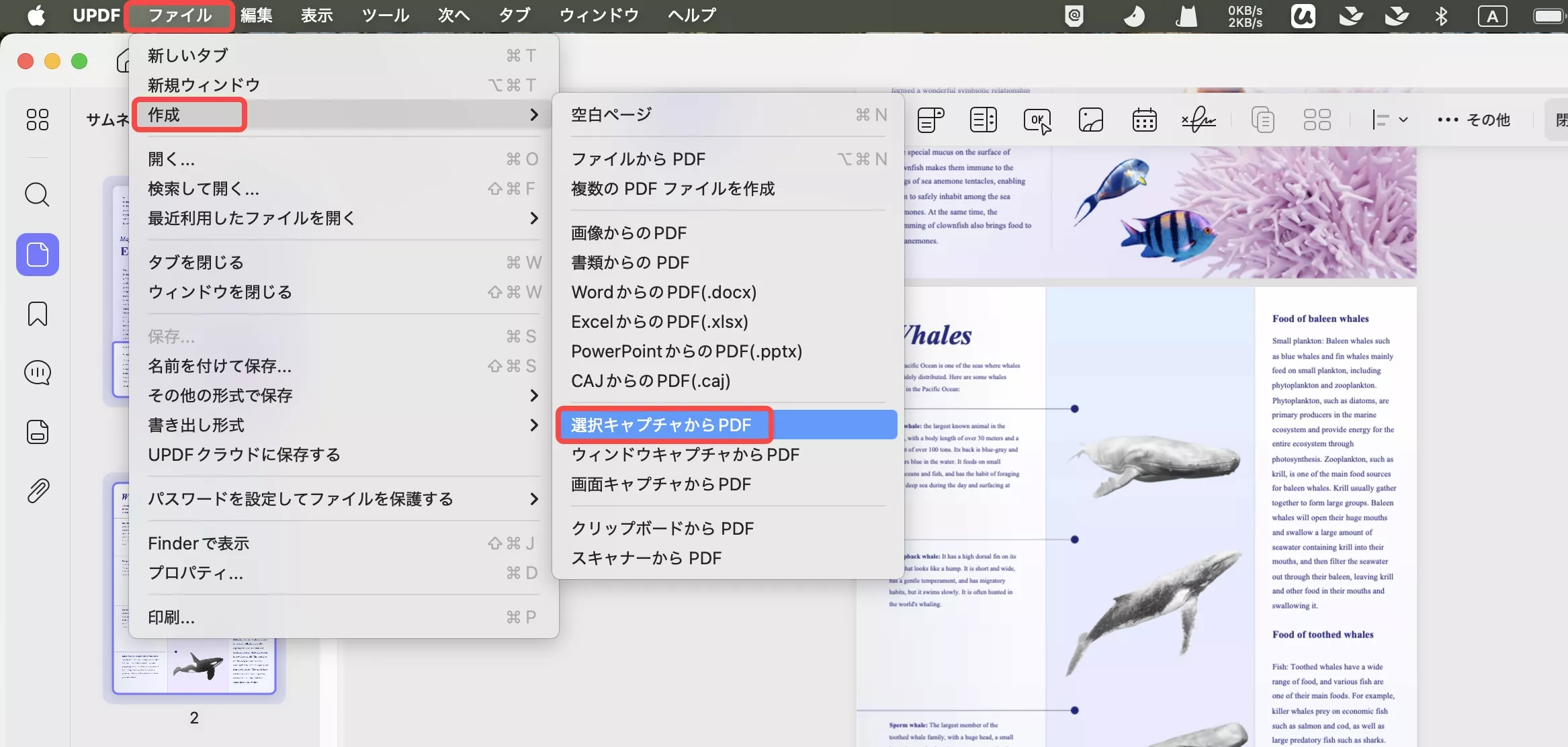
ステップ2:スクリーンショットを撮る
選択したオプションに従ってカーソルを使い、Twitterスレッドのスクリーンショットを撮影します。撮影後、自動的にPDFに変換されます。あとはPDFを保存するだけです。
Windowsの場合:
Windowsでは、内蔵スクリーンショットツール「Snip & Sketch」を使用して画像を保存し、UPDFでPDFに変換します。
ステップ1:スクリーンショットを撮る
Windows PCでPDF化したいTwitterスレッドを開き、「Windows + Shift + S」を押します。ページ全体またはスレッド部分のスクリーンショットを撮影し、画像として保存します(通常は「ピクチャ」フォルダ)。
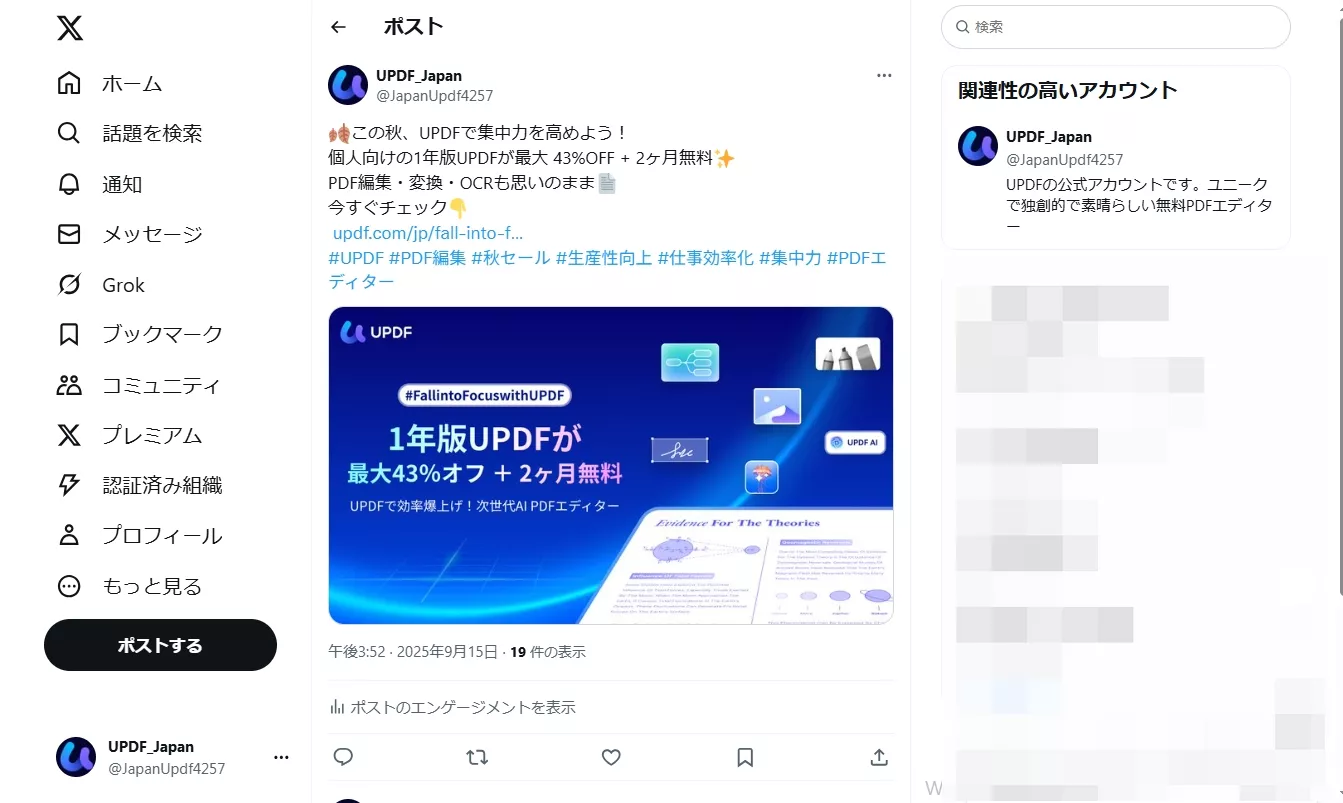
ステップ2:UPDFでPDFに変換
UPDFを起動し、「ツール」>「その他」>「画像からPDFを作成」を選択。ポップアップウィンドウでスクリーンショットを選びます。
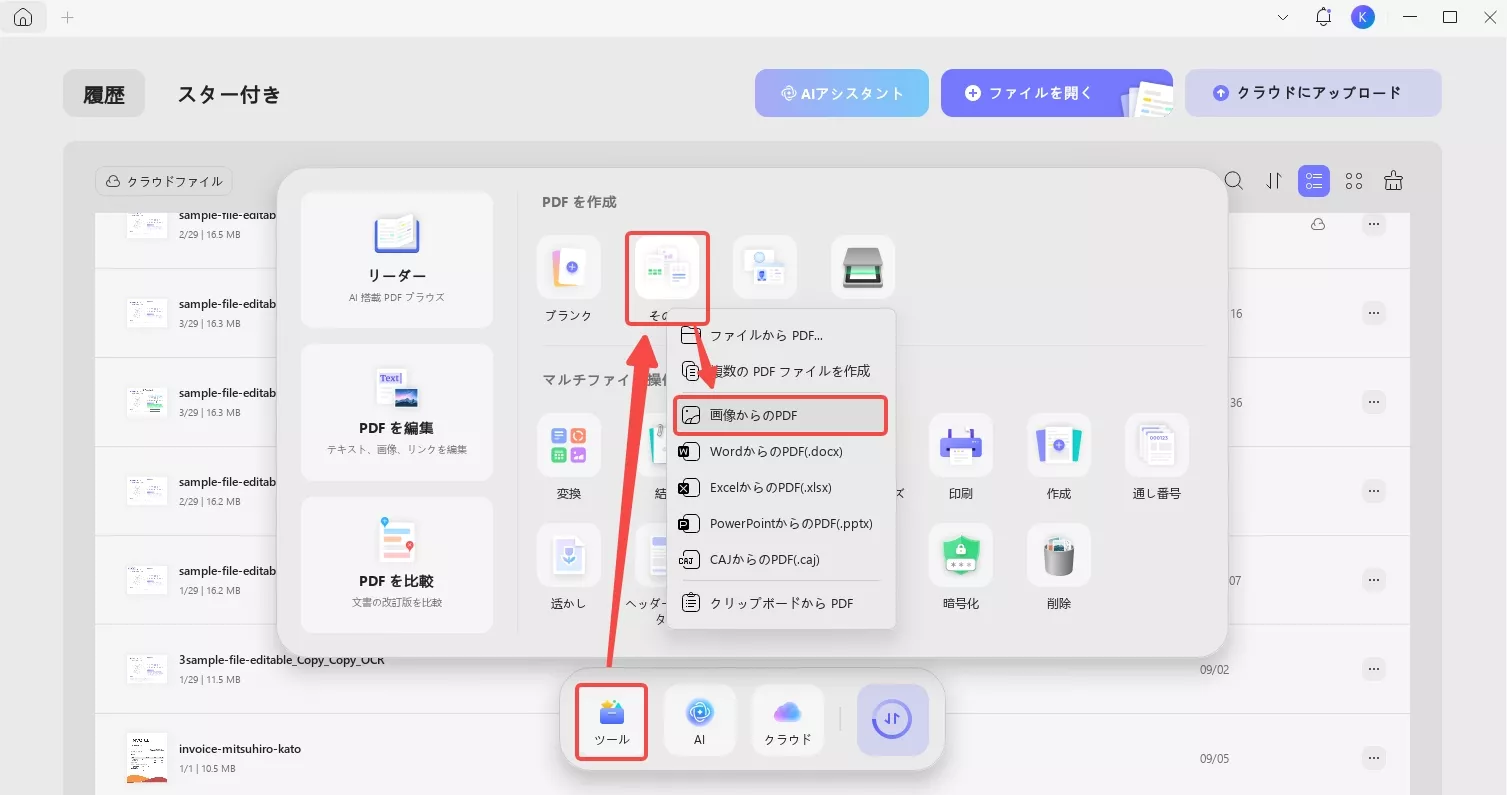
ステップ3:PDFとして保存
「保存」をクリックし、指示に従ってTwitterスレッドのPDF文書をデバイスに保存します。
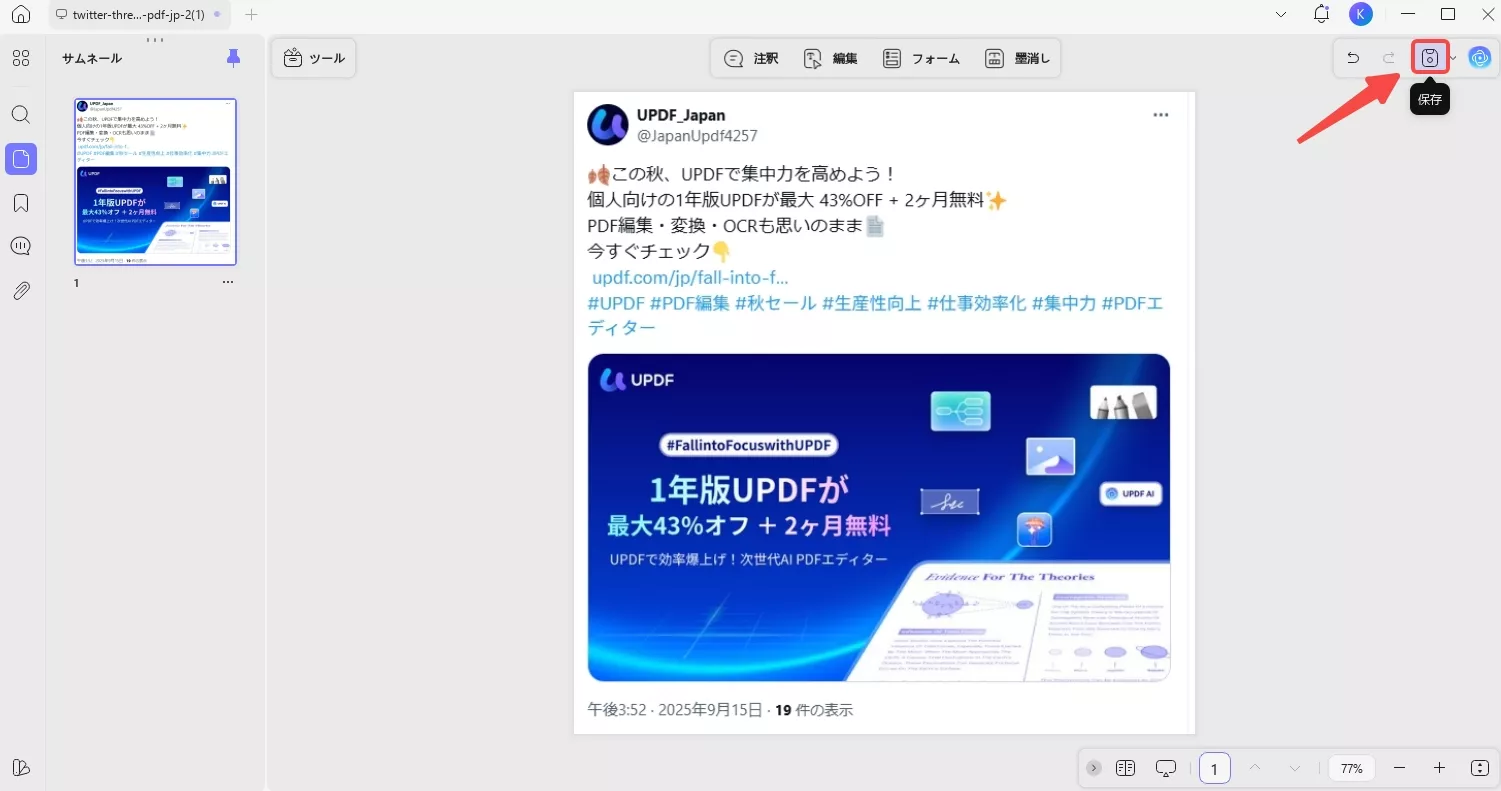
UPDFを使った追加機能
UPDFは、TwitterのスレッドをPDFに保存するだけでなく、PDF文書を扱うあらゆる場面で役立つ万能ツールです。無料トライアルで試すこともでき、UPDF Proを購入すればプレミアム機能も利用可能です。
詳細は、HowtogeekのUPDFレビュー記事をお読みください。
UPDFを使用してPDFに注釈を付ける方法について詳しくは、以下のビデオをご覧ください。
Windows • macOS • iOS • Android 100%安全
パート2. ブラウザで印刷してTwitterのスレッドをPDFに保存する
TwitterのスレッドをPDFとして保存するもう一つの方法は、ブラウザの印刷機能を使用することです。
この方法はすべてのデバイスとブラウザで動作しますが、いくつかの注意点があります。
例えば、ブラウザに適用されているTwitterのテーマがそのまま反映されるため、PDFに不必要なデザインが含まれることがあります。
また、ページ全体がPDFに含まれるため、余計な情報が混入する可能性があります。さらに、スレッドが複数ページにわたる場合、スレッドごとに別々のPDFを作成する必要があります。
一方で、サードパーティ製ツールやアプリを使用せずに保存できるため、セキュリティやプライバシーの面では非常に安全です。ブラウザの印刷機能を使ってTwitterのスレッドをPDFとして保存する手順は以下の通りです。
ステップ1:保存したいスレッドを開く
ブラウザを起動し、Twitterにサインインして保存したいスレッドを表示します。スレッドが画面に表示されたら、任意の場所を右クリック(または左クリック)し、オプションから「印刷」を選択します。
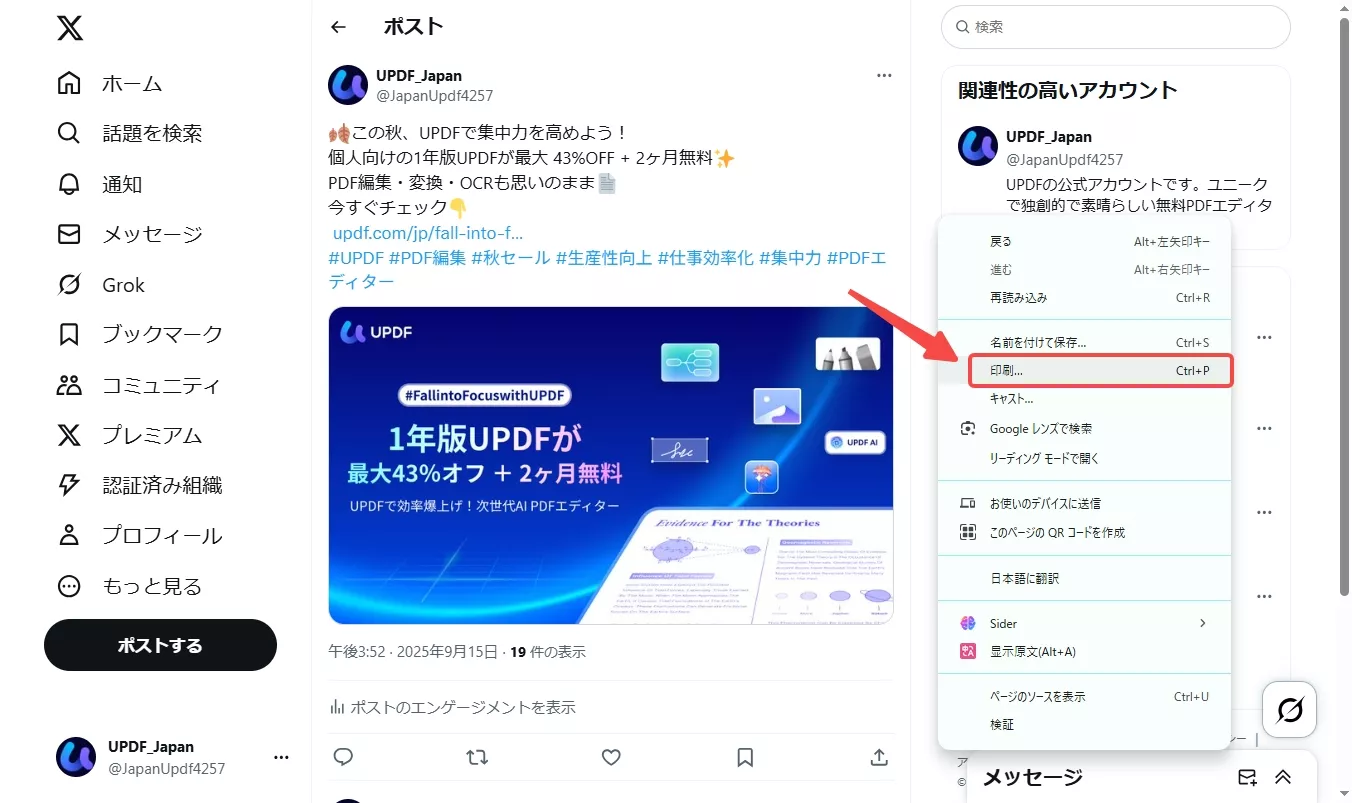
ステップ2:PDFとして保存する
ブラウザの印刷インターフェースが開きます。
- ドロップダウンメニューでプリンターを「PDFに保存」に設定します(Macの場合は「PDFとして保存」を選択)。
- 設定が完了したら、「印刷」をクリックします。
ブラウザはスレッドをPDFとして保存し、PCにダウンロードします。
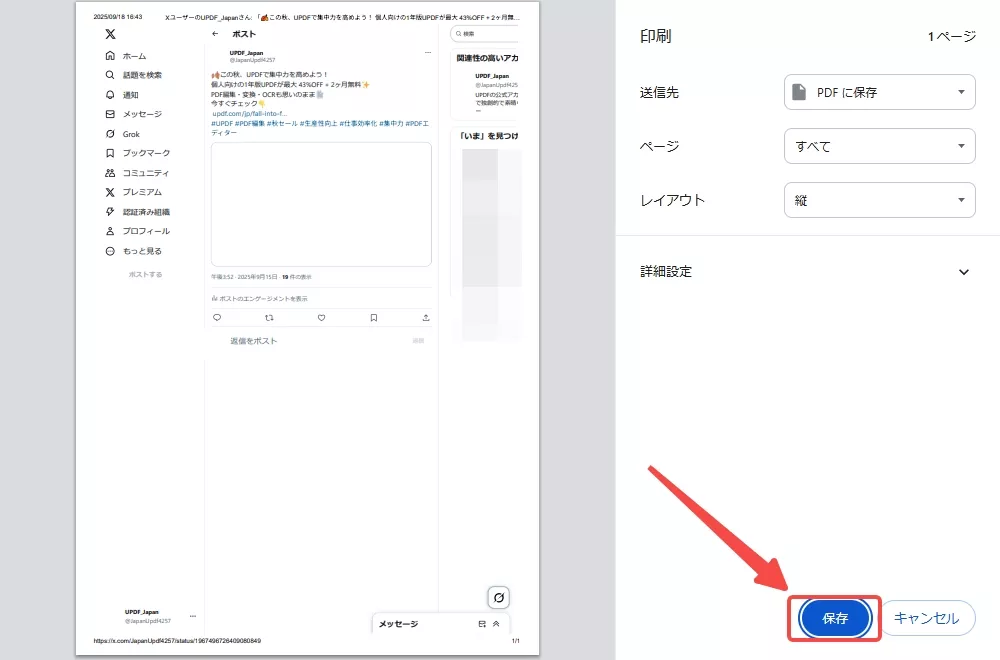
パート3. Thread ReaderでTwitterのスレッドをPDFに保存する
TwitterのスレッドをPDFに保存したいけれど、個人情報を公開したくない、あるいはページ全体ではなくスレッドの内容だけを保存したいというケースがあります。そんなときに便利なのが、スレッドリーダーアプリです。
このアプリを使うと、Twitterでスレッドに返信する際に特定のハンドルをメンションするだけで、スレッドをPDFとして保存できます。
ただし、プライバシー上の問題が発生する場合があります。そのため、Thread Readerのウェブアプリを使用して、スレッドリンクを貼り付ける方法がおすすめです。この方法なら、Twitter上に個人情報が表示されず、必要なスレッド内容だけをPDFとして保存できます。
ステップ1:スレッドリンクを取得して貼り付ける
- PDFとして保存したいツイートのリンクを取得します。
- Twitterモバイルアプリまたはデスクトップアプリの「共有」オプションを使用
- もしくはブラウザでTwitterにログインし、該当スレッドを開いてURLバーからコピー
- Thread Readerのウェブアプリにアクセスし、コピーしたスレッドリンクを貼り付けます。
- 「Find Unroll」ボタンをクリックします。
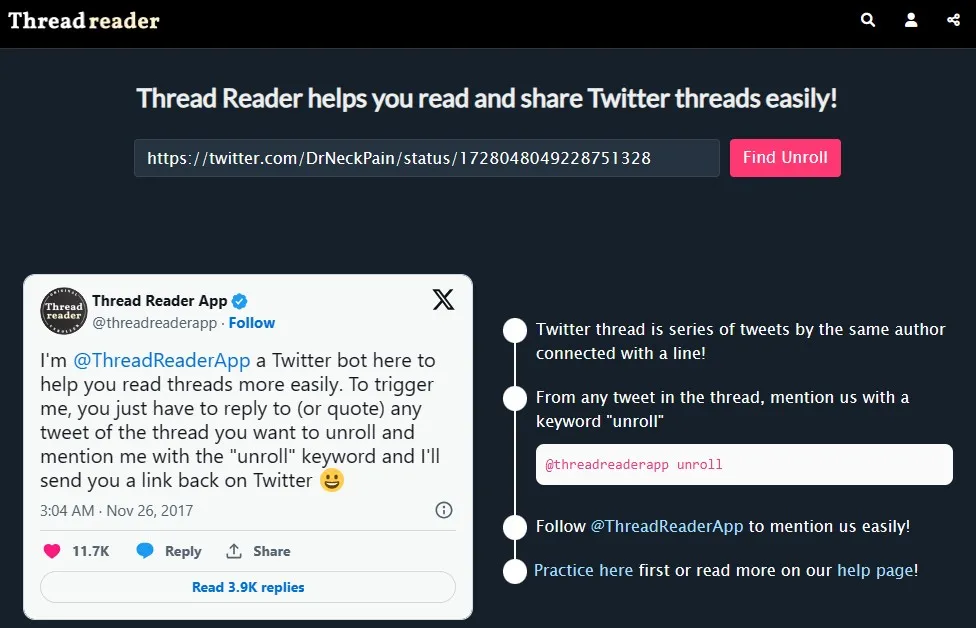
ステップ2:スレッドをPDFとして保存
- Thread Readerは、リンクを貼り付けたスレッド全体を表示します。
- 上部に表示される共有オプションで「PDFとして保存」をクリックします。
- Thread Readerにログインしていない場合は、ログインを求められます。ログイン後、PDFのダウンロードが自動的に開始されます。
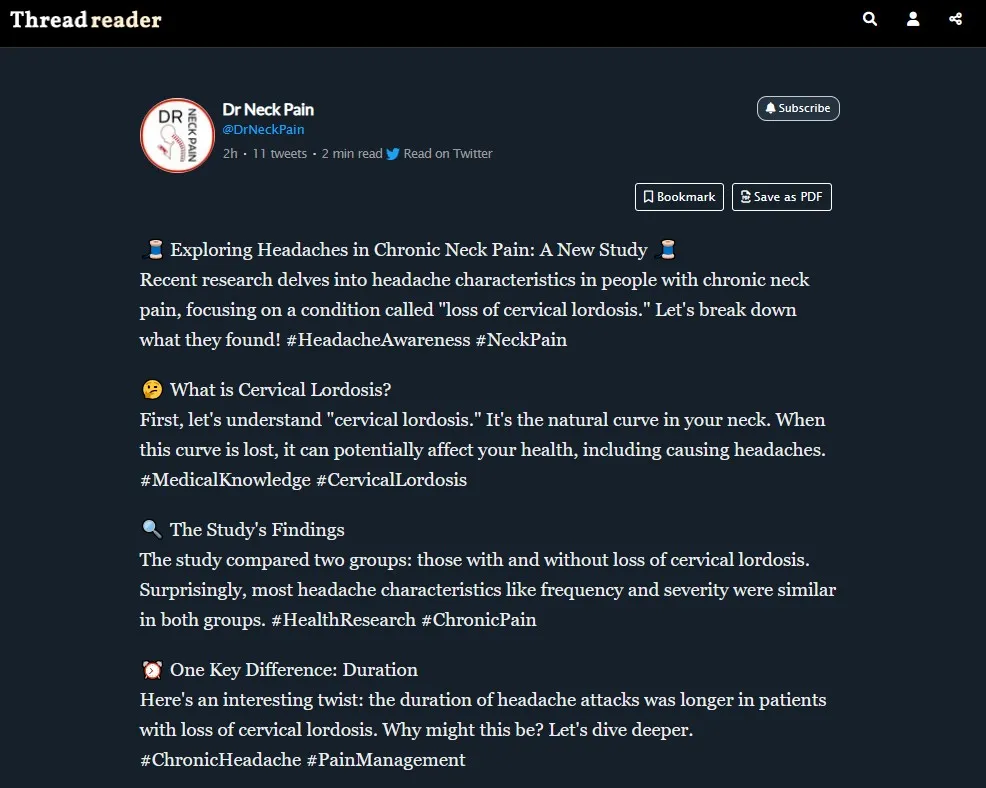
終わりに
TwitterのスレッドをPDFに保存すると、さまざまな場面で非常に役立ちます。最大の利点は、スレッドの所有者が削除しても、自分の手元にコピーを保持できることです。オンライン上でアクセスする場合、所有者がスレッドを削除すると一般公開されなくなりますが、PDFとして保存しておけば、重要な情報を確実に保管できます。
スレッドをPDF形式で保存する最も効率的な方法は、UPDFの使用です。UPDFは、PDF変換だけでなく、注釈付け、編集、OCR、AIによる要約や翻訳など、多彩な機能を備えています。そのため、TwitterのスレッドをPDFで保存し、整理・編集・管理する場合には最適なツールです。
さらに、UPDFのプレミアム機能をフル活用したい場合は、UPDF Proの購入をおすすめします。Pro版では、PDFのロック解除、セキュリティ設定、バッチ処理など、高度な操作が可能になります。
Windows • macOS • iOS • Android 100%安全
 UPDF
UPDF
 Windows版UPDF
Windows版UPDF Mac版UPDF
Mac版UPDF iPhone/iPad版UPDF
iPhone/iPad版UPDF Android版UPDF
Android版UPDF UPDF AI オンライン
UPDF AI オンライン UPDF Sign
UPDF Sign PDF編集
PDF編集 PDF注釈付け
PDF注釈付け PDF作成
PDF作成 PDFフォーム
PDFフォーム リンクの編集
リンクの編集 PDF変換
PDF変換 OCR機能
OCR機能 PDFからWordへ
PDFからWordへ PDFから画像へ
PDFから画像へ PDFからExcelへ
PDFからExcelへ PDFのページ整理
PDFのページ整理 PDF結合
PDF結合 PDF分割
PDF分割 ページのトリミング
ページのトリミング ページの回転
ページの回転 PDF保護
PDF保護 PDF署名
PDF署名 PDFの墨消し
PDFの墨消し PDFサニタイズ
PDFサニタイズ セキュリティ解除
セキュリティ解除 PDF閲覧
PDF閲覧 UPDF クラウド
UPDF クラウド PDF圧縮
PDF圧縮 PDF印刷
PDF印刷 PDFのバッチ処理
PDFのバッチ処理 UPDF AIについて
UPDF AIについて UPDF AIソリューション
UPDF AIソリューション AIユーザーガイド
AIユーザーガイド UPDF AIによくある質問
UPDF AIによくある質問 PDF要約
PDF要約 PDF翻訳
PDF翻訳 PDF付きチャット
PDF付きチャット AIでチャット
AIでチャット 画像付きチャット
画像付きチャット PDFからマインドマップへの変換
PDFからマインドマップへの変換 PDF説明
PDF説明 学術研究
学術研究 論文検索
論文検索 AI校正ツール
AI校正ツール AIライター
AIライター AI宿題ヘルパー
AI宿題ヘルパー AIクイズメーカー
AIクイズメーカー AI数学ソルバー
AI数学ソルバー PDFからWordへ
PDFからWordへ PDFからExcelへ
PDFからExcelへ PDFからPowerPointへ
PDFからPowerPointへ ユーザーガイド
ユーザーガイド UPDFを使いこなすヒント
UPDFを使いこなすヒント よくあるご質問
よくあるご質問 UPDF レビュー
UPDF レビュー ダウンロードセンター
ダウンロードセンター ブログ
ブログ ニュースルーム
ニュースルーム 技術仕様
技術仕様 更新情報
更新情報 UPDF vs. Adobe Acrobat
UPDF vs. Adobe Acrobat UPDF vs. Foxit
UPDF vs. Foxit UPDF vs. PDF Expert
UPDF vs. PDF Expert











